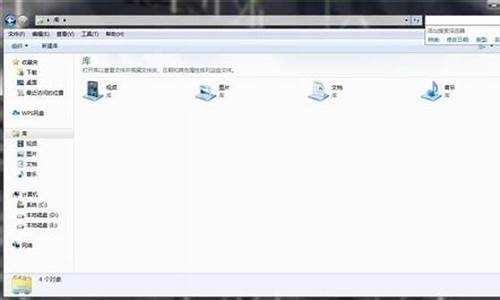usb未连接是什么意思-电脑系统显示未连接usb
1.电脑出现未知usb设备设备描述符请求失败,怎么办?
2.win10系统蓝牙无法使用且设备管理器中显示未知USB设备怎么解决
3.插上串口线,电脑显示“无法识别的USB设备”,是什么原因呢?
电脑出现未知usb设备设备描述符请求失败,怎么办?

电脑出现未知usb设备设备描述符请求失败的解决办法:
可以从新安装USB驱动。
步骤:
1、逐步的点击并打开击“控制面板”、“管理工具”和“服务”等选项卡;
2、将PlugandPlay服务开启使用;
3、如果PlugandPlay服务是默认开启的,那么首先要禁止,接着再次重新开启;
4、接着将设备管理器打开,将UnknownDevice设备卸载了,然后将无线设备拔出去。等到电脑重启之后再插到电脑上,重新安装一下驱动就可以解决了。
USB,是英文Universal?Serial?Bus(通用串行总线)的缩写,是一个外部总线标准,用于规范电脑与外部设备的连接和通讯。是应用在PC领域的接口技术。USB接口支持设备的即插即用和热插拔功能。USB是在1994年底由英特尔、康柏、IBM、Microsoft等多家公司联合提出的。
下一代USB接口将会有改动方向,下一代的Type-C?USB接口,可支持正反两面插,并且传输数据信号强,但目前(2014年)生产商有限。
win10系统蓝牙无法使用且设备管理器中显示未知USB设备怎么解决
使用笔记本电脑的用户经常会用到蓝牙鼠标蓝牙耳机,在使用蓝牙设备之前是需要安装驱动的,有些电脑会自动安装,有些则需要自己安装。有用户使用的是win10系统笔记本电脑,连接蓝牙设备不能使用,在设置-设备中无蓝牙选项,且在设备管理器中存在”未知USB设备(设备描述符请求失败)”叹号设备,出现这个问题很明显需要自己下载驱动安装。这边小编跟大家介绍win10系统蓝牙不能使用且设备管理器显示未知usb设备的解决方法。
方法一:
1、到笔记本电脑品牌官网下载对应系统的驱动,以联想为例,打开联想驱动官网,输入”主机编号”点搜索后下载对应系统下的蓝牙驱动;
2、同时按下键盘Win+X组合键;
3、在屏幕左下角列出的菜单中,点击“设备管理器”打开;
4、在“设备管理器”列表中,找到“通用串行总线控制器”打开。找到”未知USB设备(设备描述符请求失败)”,右击选择“卸载”,勾选”删除此设备的驱动程序软件”(如果有该选项就勾选,无该选项跳过),点”确定”;
5、卸载完成后重启电脑,并安装下载好的蓝牙驱动重启后测试蓝牙是否可以重新设置或使用。
方法二:此方案有风险,操作前请备份好您的重要数据
因蓝牙功能集成在无线网卡中,可尝试将无线网卡禁用后在启用,让系统重新识别蓝牙硬件。
1、进入BIOS,将电脑关机,用取卡针捅一下电脑左侧的一键恢复小孔,选择BIOSSetup进入bios;
2、将WirelessLAN修改成Disabled关闭无线网卡
“右方向键”移动到configuration的选项,“下方向键”移动到WirelessLAN选项,敲击“Enter键”,“下方向键“选择Disabled选项,敲击“Enter键”修改成Disabled;
3、保存BIOS设置重启
设置好后按”Fn+F10或F10键”选择YES的选项,敲击“Enter键”保存重启;
4、等待电脑自动重启进入桌面后关机,重新进入BIOS;
5、将WirelessLAN修改成Enabled
“右方向键”移动到configuration的选项,“下方向键”移动到WirelessLAN选项,敲击“Enter键”,“上方向键“选择Enabled选项,敲击“Enter键”修改成Enabled;
6、保存BIOS设置重启
设置好后按”Fn+F10或F10键”选择YES的选项,敲击“Enter键”保存重启;
7、等待电脑自动重启进入桌面,测试蓝牙是否可以重新设置或使用。
以上就是win10系统无法使用蓝牙设备并且设备管理器显示未知usb设备的解决方法,有遇到这个问题的朋友可以参考这个方法解决。
插上串口线,电脑显示“无法识别的USB设备”,是什么原因呢?
USB设备无法识别只要有4个原因:
1、主板的USB功能未激活。
2、USB端口电源不足。这种情况主要发生在旧主板上,也可能是由同时连接多个USB设备引起的。
3、USB接口不合适。
4、USB端口亡现象。尽管USB设备支持热插拔,但是某些设备(例如扫描仪,打印机等)被迫随意热插拔,但USB接口容易出现伪亡,如果严重,会被烧毁。
出现未知USB设备的解决方法如下:
1、首先,右键单击左下角的Windows徽标按钮,然后单击“运行”或按Windows ?+ R打开“运行”窗口,如下图所示。
2、其次,完成上述步骤后,在输入框中输入services.msc,然后按Enter键打开“服务”,如下图所示。
3、接着,完成上述步骤后,这些项目按字母顺序排序。 ?向下滚动以找到“Plug and Play”选项,然后双击以打开,如下图所示。
4、然后,完成上述步骤后,按“停止”来停止该服务,单击“确定”退出,然后双击以重新启动该服务,如下图所示。
5、最后,完成上述步骤后,单击确定退出,然后重新启动计算机。 ?重新启动后,修复成功,如下图所示。这样,问题就解决了。
声明:本站所有文章资源内容,如无特殊说明或标注,均为采集网络资源。如若本站内容侵犯了原著者的合法权益,可联系本站删除。